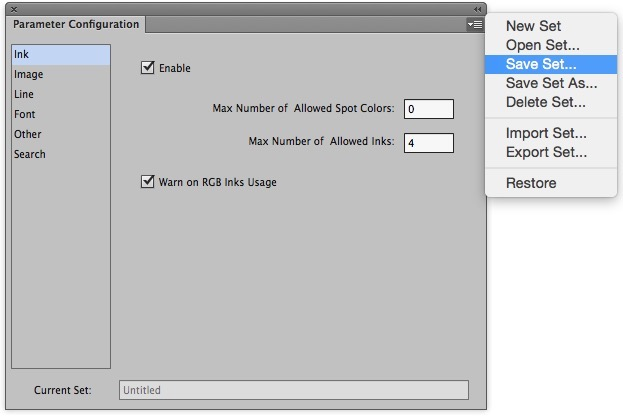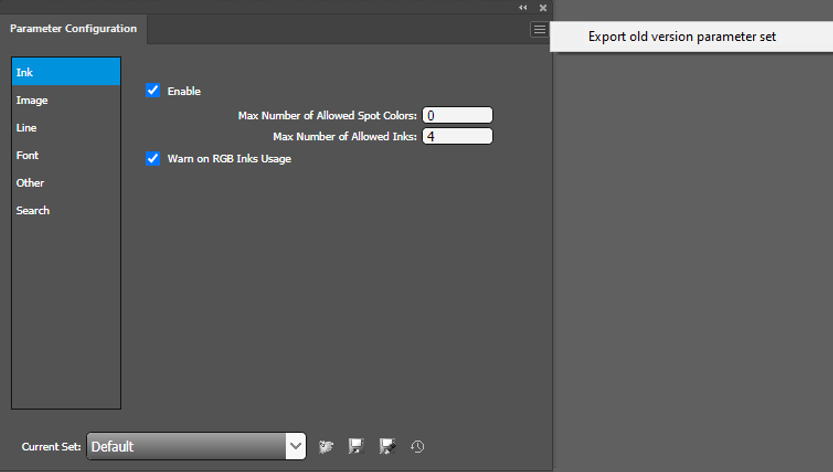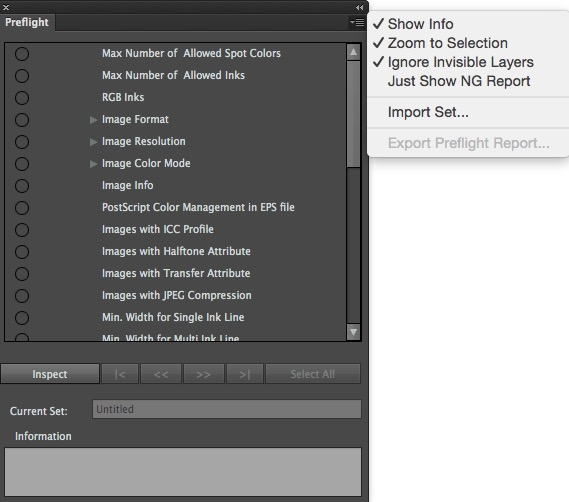| Sv translation | ||
|---|---|---|
| ||
The printing process is based on electronic job ticket printing technology, which is an integration of processes in pre-press, press and post-press. A typical printing workflow consists of:
The Inspect Tool provides prompt feedback about whether the working file design meets all the requirements of the intended output and printing process. The preflight result can alert the user to changes that should be made as soon as possible to improve production quality and efficiency. The Prinergy Tools Inspect plug-in in Adobe Illustrator helps to find problems in an Illustrator document so the user can rectify errors while the document is progressing through the workflow. This tool contains the following functions:
Inspect Workflow
|
| Sv translation | ||
|---|---|---|
| ||
El proceso de impresión se basa en una tecnología de impresión de notas de trabajo electrónicas, que constituye una integración de procesos en preimpresión, impresión y postimpresión. Un flujo de trabajo de impresión normal consta de los siguientes pasos:
La Herramienta de inspección ofrece una respuesta inmediata sobre si el diseño del archivo de trabajo cumple todos los requisitos de la impresión de salida deseada y el proceso de impresión. El resultado de Preflight puede alertar al usuario de los cambios que se deben realizar lo antes posible para mejorar la calidad y la eficiencia de la producción. El complemento Inspección de Prinergy Tools en Adobe Illustrator ayuda a encontrar problemas en un documento de Illustrator para que el usuario pueda rectificar los errores mientras el documento se procesa a lo largo del flujo de trabajo. Esta herramienta contiene las siguientes funciones:
Flujo de trabajo de inspección
|
| Sv translation | ||
|---|---|---|
| ||
Le processus d'impression est basé sur la technologie d'impression Fiche de production électronique, qui est une intégration de processus de pré-presse, de presse et de post-presse. Un flux d'impression type comprend :
L'outil de contrôle indique rapidement si le fichier de travail répond à toutes les exigences de conception de la sortie prévue et du processus d'impression. Le résultat de Preflight peut alerter l'utilisateur des modifications qui devraient être apportées dès que possible pour améliorer la qualité et l'efficacité de la production. Dans Adobe Illustrator, le module externe de contrôle des outils Prinergy permet d'identifier les problèmes sur un document Illustrator afin que l'utilisateur puisse corriger les erreurs au cours du flux de production du document. Cet outil dispose des fonctions suivantes :
Inspecter le flux de production
|
| Sv translation | ||
|---|---|---|
| ||
Der Druckprozess basiert auf der Drucktechnologie für elektronische Jobtickets, bei der es sich um eine Integration von Prozessen in die Druckvorstufe, den Druckvorgang und den abgeschlossenen Druck handelt. Ein typischer Druck-Workflow besteht aus folgenden Abläufen:
Das Prüfen-Werkzeug liefert ein sofortiges Feedback darüber, ob das Design der Arbeitsdatei alle Anforderungen des beabsichtigten Ausgabe- und Druckvorgangs erfüllt. Das Ergebnis der Vorkontrolle kann den Benutzer auf Änderungen hinweisen, die so schnell wie möglich vorgenommen werden sollten, um die Produktionsqualität und -effizienz zu verbessern. Mit dem Prüfen-Plug-In von Prinergy Tools in Adobe Illustrator können Probleme in einem Illustrator-Dokument gefunden werden, so dass der Benutzer Fehler beheben kann, während das Dokument den Workflow durchläuft. Dieses Werkzeug bietet die folgenden Funktionen:
Workflow überprüfen
|
| Sv translation | ||
|---|---|---|
| ||
打印过程是基于电子作业传票打印技术,该过程集成了印刷前、印刷和印刷后过程。典型的打印工作流程包括:
检查工具提供有关工作文件设计是否符合预期输出和印刷过程的所有要求的提示反馈。预检结果可让用户留心那些应尽快执行的更改,从而提高生产质量和效率。 Adobe Illustrator 中的印能捷工具检查插件有助于在 Illustrator 文档中查找问题,以便用户可以在文档处理过程中修正错误。此工具包含以下功能:
检查工作流程
|